1、前言
之前一直都是以单服务器单用户的模式来使用shadowsocksR的。但随着使用人数的增多,需要一定的管理及规范,就必须启用多用户模式(mudbjson模式)了。
多用户使用用到现在,已经有好几个月了,这个多用户功能非常强大、稳定,除了没有面板(CP),一切都很不错!没有任何问题发生!
启用多用户模式很简单,因为shadowsocksR服务端就包含了多用户版本与单用户版本。(根目录为多用户版,子目录shadowsocks为单用户版)
多用户模式的功能较多,可以实现用户、限速、限制使用人数、流量限制等等功能。非常实用!
下面说说如何启用多用户模式。
2、基本环境搭建
centos:
yum -y install git
yum -y install python-pipubuntu/debian:
apt-get -y install git
apt-get -y install python-pip如需要启用 salsa20 和 chacha20 这2种加密方式,需要安装 libsodium
3、下载SSR的源码
git clone https://github.com/hao35954514/shadowsocksR-b.git执行完毕后,当前的目录会多一个shadowsocksR-b目录。其中shadowsocksR-b的是多用户版,子目录中的shadowsocks是单用户版。
根目录:shadowsocksR-b
子目录:shadowsocksR-b/shadowsocks
4、初始化配置
cd shadowsocksR-b/
bash initcfg.sh替换API接口(原 sspanelv2 改为 mudbjson)
sed -i "s/API_INTERFACE = 'sspanelv2'/API_INTERFACE = 'mudbjson'/" userapiconfig.py5、参数说明
使用说明:
python mujson_mgr.py -a|-d|-e|-c|-l [选项( -u|-p|-k|-m|-O|-o|-G|-g|-t|-f|-i|-s|-S )]
操作:
-a ADD 添加 用户
-d DELETE 删除 用户
-e EDIT 编辑 用户
-c CLEAR 清零 上传/下载 已使用流量
-l LIST 显示用户信息 或 所有用户信息
选项:
-u USER 用户名
-p PORT 服务器 端口
-k PASSWORD 服务器 密码
-m METHOD 服务器 加密方式,默认: aes-128-ctr
-O PROTOCOL 服务器 协议插件,默认: auth_aes128_md5
-o OBFS 服务器 混淆插件,默认: tls1.2_ticket_auth_compatible
-G PROTOCOL_PARAM 服务器 协议插件参数,可用于限制设备连接数,-G 5 代表限制5个
-g OBFS_PARAM 服务器 混淆插件参数,可省略
-t TRANSFER 限制总使用流量,单位: GB,默认:838868GB(即 8PB/8192TB 可理解为无限)
-f FORBID 设置禁止访问使用的端口
-- 例如:禁止25,465,233~266这些端口,那么这样写: -f "25,465,233-266"
-i MUID 设置子ID显示(仅适用与 -l 操作)
-s value 当前用户(端口)单线程限速,单位: KB/s(speed_limit_per_con)
-S value 当前用户(端口)端口总限速,单位: KB/s(speed_limit_per_user)
一般选项:
-h, --help 显示此帮助消息并退出多用户的本地JSON数据库文件位置:shadowsocksR-b/mudb.json
6、添加用户
添加一个用户:lightime。示例:
端口:3333
密码:lighti.me
加密方式:chacha20
协议插件:auth_aes128_md5
协议参数:5 (同一时间链接设备数)
混淆插件:tls1.2_ticket_auth_compatible(兼容原版)
单线程限速:500KB/s
端口总限速:1000KB/s
总流量:10GB
禁止访问端口:25,465,233-266那么命令为:
python mujson_mgr.py -a -u lightime -p 3333 -k lighti.me -m chacha20 -O auth_aes128_md5 -G 5 -o tls1.2_ticket_auth_compatible -s 500 -S 1000 -t 10 -f "25,465,233-266"添加用户的时候选项 -u 用户名 -p 端口 -k 密码 是必写的,其他参数都有默认值,可忽略。用户名和端口不可冲突添加(添加会提示错误)。
同时在下面其他的操作和示例中,如 编辑/删除/查看用户配置 等操作,必须指定 用户名或端口 其中一个(因为这两个是唯一的,所以用来区分用户)。
正确添加用户后会提示以下内容:
### add user info
user : lightime
port : 3333
method : chacha20
passwd : lighti.me
protocol : auth_aes128_md5
protocol_param : 5
obfs : tls1.2_ticket_auth_compatible
transfer_enable : 10.0 G Bytes # 这个账号(端口)可使用的总流量
u : 0 # 这个账号(端口) 已使用的上传流量,单位: K
d : 0 # 这个账号(端口) 已使用的下载流量,单位: K
forbidden_port : 25,465,233-266 # 禁止访问使用的端口
speed_limit_per_con : 500 # 单线程限速 500KB/s
speed_limit_per_user : 1000 # 端口总限速 1000KB/s
ssr://XX.XX.XX.XX:3333:auth_aes128_md5:chacha20:tls1.2_ticket_auth:ZG91Yi5pbw
ssr://XXXXXXXXXXXXXXXXXXXXXXXXXXXXXXXXXXXXXXXXXXXXXXXXXXXX7、编辑用户
比如修改lightime的流量限制为100G。有2种修改方式。
python mujson_mgr.py -e -u lightime -t 100 #以用户修改
python mujson_mgr.py -e -p 3333 -t 100 #以端口修改正确修改之后会提示以下内容:
### add user info
user : lightime
port : 3333
method : chacha20
passwd : lighti.me
protocol : auth_aes128_md5
protocol_param : 5
obfs : tls1.2_ticket_auth_compatible
transfer_enable : 100.0 G Bytes # 这个账号(端口)可使用的总流量
u : 0 # 这个账号(端口) 已使用的上传流量,单位: K
d : 0 # 这个账号(端口) 已使用的下载流量,单位: K
forbidden_port : 25,465,233-266 # 禁止访问使用的端口
speed_limit_per_con : 500 # 单线程限速 500KB/s
speed_limit_per_user : 1000 # 端口总限速 1000KB/s
ssr://XX.XX.XX.XX:3333:auth_aes128_md5:chacha20:tls1.2_ticket_auth:ZG91Yi5pbw
ssr://XXXXXXXXXXXXXXXXXXXXXXXXXXXXXXXXXXXXXXXXXXXXXXXXXXXX8、删除用户
同样有2种方式
python mujson_mgr.py -d -u lightime #以用户为依据删除
python mujson_mgr.py -d -p 3333 #以端口为依据删除运行后会提示:delete user [lightime]
9、其他操作
python mujson_mgr.py -l #查看所有用户信息
python mujson_mgr.py -l -u lightime #查看单个用户信息(包括流量使用情况)
python mujson_mgr.py -c -u lightime #用户使用流量清零增加、编辑、删除用户配置,会即时生效,无需重启shadowsocksR服务端!
10、服务端控制
需要进入根目录来进行控制!
先给根目录下所有的sh文件执行的权限:
chmod +x *.sh具体控制:
./run.sh #后台运行 但不记录日志
./logrun.sh #后台运行 且 记录日志
./tail.sh #查看日志
./stop.sh #停止服务端清空日志:
cat /dev/null > ssserver.log主机推荐
版权声明:本文为原创文章,版权归 Mark's Blog 所有,转载请注明出处!
本文链接:https://www.quchao.net/ShadowsocksR-User.html
友情提示:如果博客部分链接出现404,请留言或者联系博主修复。

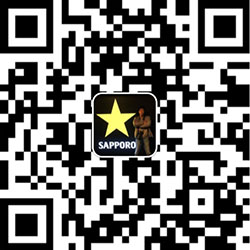

推荐个目前自用的V2ray+Trojan翻墙梯子软件,不限流量免费试用三天能刷奈飞超高清视频,还有高质量IPLC线路,客服售后给力
https://xbsj4621.fun/i/sg026
大家可以试试
腾讯云按你的安装,地址里是内网IP的地址,请问,如何修改服务器IP
speed_limit_per_con : 5000
speed_limit_per_user : 10000
ssr://10.0.4.7:2299:auth_chain_a:aes-256-ctr:plain:bGFvbml1
ssr://MTAuMC40Ljc6MjI5OTphdXRoX2NoYWluX2E6YWVzLTI1Ni1jdHI6cGxhaW46YkdGdmJtbDE
请问一下大大,我能够将ssr作为代理来使用吗? 在爬取数据时需要设置用户名、密码,而我之前服务器上的ssr是没有用户名的?对这一点有点不解,希望能够解答一下~~
你好,我在复制git clone https://github.com/hao35954514/shadowsocksR-b.git到vps的时候出现-bash: git: command not found
这是为什么呢?
第二步的基本环境搭建操作了吗?如果操作了是否报错?
这是因为没安装git造成的,重复第二步试试
shadowsocksR 启动的命令是什么。。这里面只有停止
对了,我服务器上已经有了逗比制作的shadowsocksrmu版,再安装这个会不会无法使用。逗比制作的多用户我不知道怎么操作
理论上端口不一样就可以了,如果你不用最好卸载了,再换新的。
怎么在同一个服务器上添加一个新的用户呢??我想的是同一个ss链接,可以单独控制某一用户的使用速度,还有添加白名单
就用我这个就可以的,不过现在ssr并不安全,而且稳定性也不好,还是推荐v2ray
v2ray的速度怎么样,有没有像逗比那边写的教程那样小白些的,我刚接触vps,花了两天时间才建好现在的服务器(╯‵□′)╯︵┴─┴
网上教程很多的,搜搜就有了,现在都是一键脚本了,都比较方便
操作了,还是出现了报错。第二步操作重复了好几次,并且重启服务器再操作第二步也不行也不行
实在不行你卸载git重新安装试试,搜一下很多教程的。
如果我在這款SSR ,安裝BBR 加速器,是否能提高速度?
会的,手动安装即可,或者购买Bandwagonhost的主机,里面有预装比较方便,https://www.quchao.net/Bandwagonhost.html
搬瓦工現在SSR 到晚上速度穩定嗎?
我發現自己自架的SSR到晚上會很慢,看youtube 會緩慢一點
一直比较稳定,用了好几年了,速度不敢说多好,但是稳定性很好
大大您好:
我問一下我限制用戶裝置數到2個,但是我測試下每個都可以連線超過2個?
請問這功能是否生效? 還有哪邊設定可以調整?
查看一下命令有没有错误,然后看看用户配置列表里面是否设置成功,还有2个用户是同一个IP的情况可能会连接上。
意思是我設定兩個如果是同IP連線到連線裝置,這筆設定2個裝置連線是不是無效阿?
如果设置上没有问题的话就是这样的
大大不好意思 ,我再問幾個問題。
我下 python mujson_mgr.py -l -u lightime 我看不到該用戶的流量和使用速度
是本身我架設方式有問題嗎? 目前我在server 端修改config.json 就可以多用戶使用
但是我想跟大大po這文獻做結合。 是我哪一些還需要做更改設定嗎?
本身架設ssr是看這篇
https://ssr.tools/31
有辦法跟這套件座結合嗎
請大大不吝指教!!
这个还真没研究试过,见谅,应该是不太好结合。
了解 , 像單台ssr 是修改config.json
單Server 多用戶是修改user-config.json嗎?
例如我創立一個A用戶,port是12345,我在user-config.json 就多加一條12345 port對吧?
(抱歉我想確認我想方向對不對)
問一下用戶端口是輸入Server 端口嗎? 還是自己自定義?
假設我今天設定test 端口 1234 server 端口是5678
在server 那邊我也要在新增一條1234端口嗎?
是的 相互都是对应的才可以。每个用户的端口都是独立的
你好,我想问下,我的从window的ssr中看到我的连接数有20到30多个是什么原因,我自己搭建的ss,账号密码应该只有我知道呀,然后我电脑的环境是连接了一个wifi,是这个原因吗?
连接数并非用户连接数,原理同流量统计软件里面的连接数。
谢谢你的回答,我想知道你怎么拿到我的头像的啊,我只填了邮箱呀。然后你的marklogo会动是GIF图是吗,还是怎么实现的。OωO
如果用的QQ邮箱且为数字的时候会用正则取你的QQ号码,然后利用腾讯头像api获取你的头像,GIF图是用PS做的动图(GIF)。
谢谢哦!我也去试试。(´இ皿இ`)
64M的小鸡能用吗?⌇●﹏●⌇
如果只是这个服务是可以的
支持一下,写篇文章不容易
知道不容易记得点击一下打赏按钮~OωO